Linuxの世界では、テキストファイルの操作が欠かせません。プログラミング中のログ確認や設定ファイルの編集、さらにはデータ分析など、テキスト操作の機会は非常に多いです。そんな作業の効率を大幅に向上させるのが、今回紹介するwcコマンドです。
wcは「word count」の略称で、ファイル内の「行数」「単語数」「バイト数」「文字数」などを簡単にカウントできる優れたツールです。本記事では、初心者が安心して使える基本的な使い方から、実践的な応用例までを徹底解説します。これを読めば、あなたのLinuxスキルが一段と向上すること間違いなしです!
wcコマンドの基本的な使い方
wcコマンドの基本構文は以下の通りです:
wc [オプション] [ファイル名]このシンプルな構文で、テキストファイルの行数や単語数を一瞬で取得できます。まずは基本的な使い方を確認してみましょう。
ファイルの行数、単語数、バイト数を一度に確認する
以下のコマンドを実行すると、指定したファイルの行数・単語数・バイト数がまとめて表示されます。ここでは、sample.txtというファイルを例にします。
wc sample.txt実行結果の例:
10 25 200 sample.txtこの出力結果は、次のように解釈できます:
- 10:行数(Line Count)
- 25:単語数(Word Count)
- 200:バイト数(Byte Count)
- sample.txt:対象ファイル名
このように、wcコマンドを使えば複数の情報を一度に取得できるため非常に便利です。
標準入力での利用
ファイルを指定しなくても、標準入力を使ってテキストをカウントすることが可能です。たとえば、以下のようにコマンドを入力してみましょう:
echo "Hello World" | wc結果:
1 2 12この例では、次の情報が出力されます:
- 1:行数
- 2:単語数
- 12:バイト数
標準入力を活用することで、ファイルを作成せずに直接結果を確認できるため、簡易的なチェックにも役立ちます。
wcコマンドの主要なオプション
wcコマンドには、特定の情報だけを取得できる便利なオプションが多数用意されています。以下に主なオプションを紹介します。
-l:行数のみを表示
ファイルの行数だけを確認したい場合は、-lオプションを使います。
wc -l sample.txt結果の例:
10 sample.txtこのオプションは、特にログファイルの行数を確認する際に役立ちます。
-w:単語数のみを表示
ファイル内の単語数を知りたい場合には、-wオプションを使用します。
wc -w sample.txt結果の例:
25 sample.txt単語数だけを簡単に取得できるため、テキストの内容を確認する際に便利です。
-c:バイト数のみを表示
ファイルのバイト数(ファイルサイズ)を取得したい場合は、-cオプションを使用します。
wc -c sample.txt結果の例:
200 sample.txtファイルの大きさを確認したい場合や、容量制限のチェックに役立ちます。
-m:文字数を表示
バイト数ではなく、文字数を取得したい場合には-mオプションを使用します。特にマルチバイト文字を含むファイルでは、このオプションが有用です。
wc -m sample.txt結果の例:
180 sample.txt-L:最長行の文字数を表示
ファイル内で最も長い行の文字数を知りたい場合は、-Lオプションを使います。
wc -L sample.txt結果の例:
50 sample.txtコードファイルや設定ファイルで、長すぎる行を特定する際に役立ちます。
wcコマンドの応用
ここでは、wcコマンドをさらに効果的に活用するための応用例を紹介します。
複数ファイルをまとめてカウント
wcコマンドは複数のファイルを一度に指定することが可能です。以下のように使用します:
wc file1.txt file2.txt結果の例:
10 25 200 file1.txt
15 30 300 file2.txt
25 55 500 total最後の行に、すべてのファイルの合計値が表示されるため、複数ファイルの統計をまとめて確認できます。
grepコマンドとの組み合わせ
wcコマンドと他のコマンドを組み合わせることで、より高度な操作が可能になります。たとえば、grepコマンドと組み合わせて、特定の文字列が含まれる行数をカウントする方法です。
grep "error" log.txt | wc -lこのコマンドは、log.txt内で「error」という文字列を含む行の数を出力します。エラーログの解析や特定の条件を満たすデータの抽出に便利です。
シェルスクリプトでの活用
wcコマンドはシェルスクリプトでも非常に活用されます。以下の例では、ログファイルの行数をチェックして処理を分岐させています。
#!/bin/bash
line_count=$(wc -l < log.txt)
if [ "$line_count" -gt 100 ]; then
echo "ログファイルが100行を超えています。"
else
echo "ログファイルは100行以下です。"
fiこのように、wcを使えばスクリプトの柔軟性が大幅に向上します。
ディレクトリ内のすべてのファイルをカウント
以下のコマンドを使えば、ディレクトリ内のすべての.txtファイルについて行数をカウントできます。
wc -l *.txt結果の例:
10 file1.txt
20 file2.txt
15 file3.txt
45 totalワイルドカードを活用することで、複数ファイルを効率的に処理できます。
まとめ
wcコマンドは、Linuxでテキスト操作を行う際に欠かせないツールです。行数、単語数、バイト数、文字数、最長行などの情報を簡単に取得できるため、日常的な作業から高度なスクリプト作成まで幅広い用途で活躍します。
特に、wcを他のコマンドと組み合わせたり、シェルスクリプトに組み込んだりすることで、効率的で柔軟な作業が可能になります。まずは基本的な使い方をマスターし、応用例を活用してさらにスキルを向上させましょう。
次回の記事では、wcと相性の良い他のLinuxコマンドを詳しく紹介します。ぜひお楽しみに!
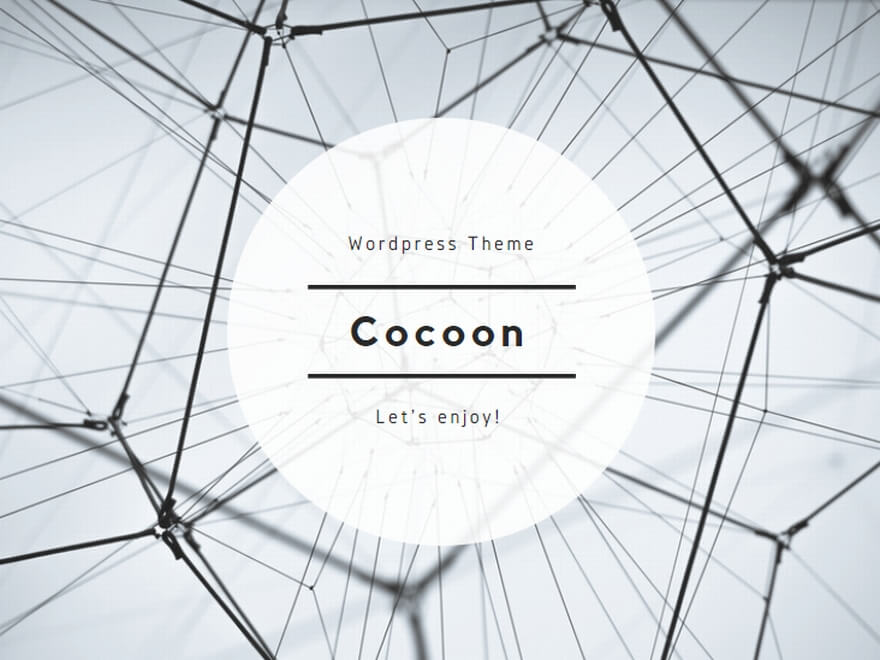
コメント